Hoe u zich aanmeldt bij uw Facebook-account zonder codegenerator
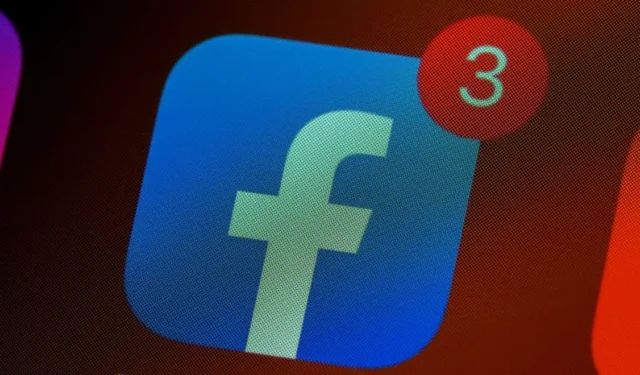
Gezien zijn populariteit is Facebook rijp voor hackers. Dat maakt het hebben van een veilig wachtwoord belangrijk, maar het betekent ook het inschakelen van tweefactorauthenticatie (2FA) voor die extra beveiligingslaag. Dit extra beveiligingsniveau is belangrijk, maar als je geen toegang hebt tot 2FA, vrees dan niet, want het is niet onmogelijk om weer toegang te krijgen tot je account. Deze gids laat zien hoe je inlogt op Facebook als je geen toegang hebt tot je 2FA-codegenerator.
1. Een code sms’en
Een van de gemakkelijkste 2FA-methoden is een codegenerator-app zoals Authy. Deze apps bieden een willekeurige set van zescijferige codes die toegang geven tot honderden, zo niet duizenden websites. Dit is een van de eenvoudigste manieren om 2FA in te schakelen, maar je hebt wel toegang tot je telefoon of tablet nodig.
Wat gebeurt er als je je telefoon kwijtraakt en geen toegang hebt tot je codegenerator-app? Het beste wat u in een dergelijke situatie kunt doen, is beginnen met het inlogproces.
- Zodra je bij het scherm bent aangekomen dat om de zescijferige code vraagt, klik je op “Nog een andere manier nodig om te bevestigen dat jij het bent?”
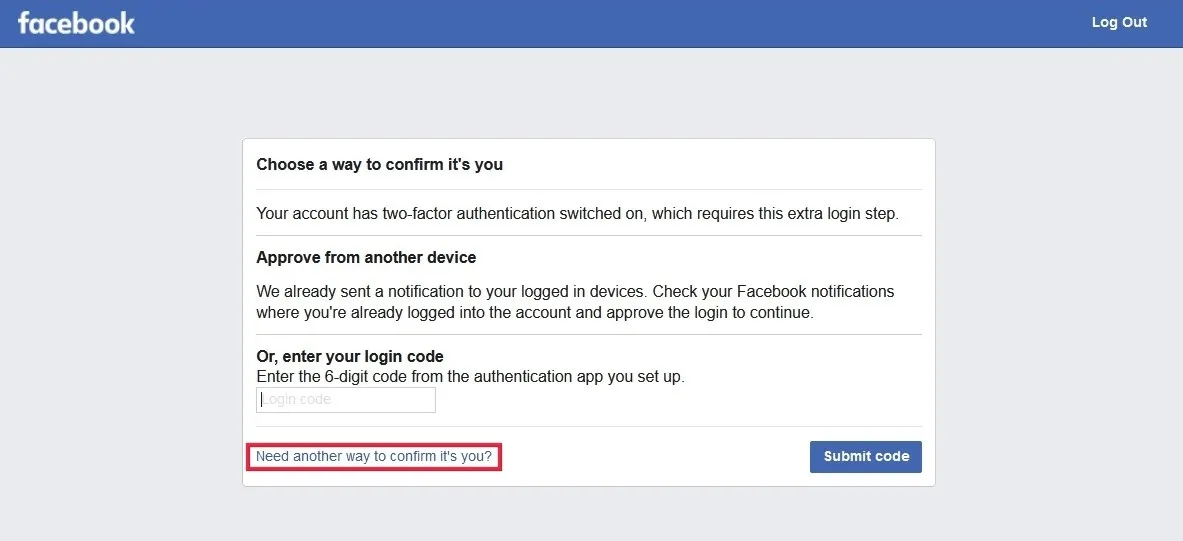
- Klik op de optie “Stuur me een inlogcode” om een code op je smartphone te ontvangen. Je kunt je ook door Facebook laten bellen op een van de nummers in je profiel (als je de code niet hebt ontvangen). Dit is een goede herinnering om een back-up telefoonnummer in je profiel te hebben staan.
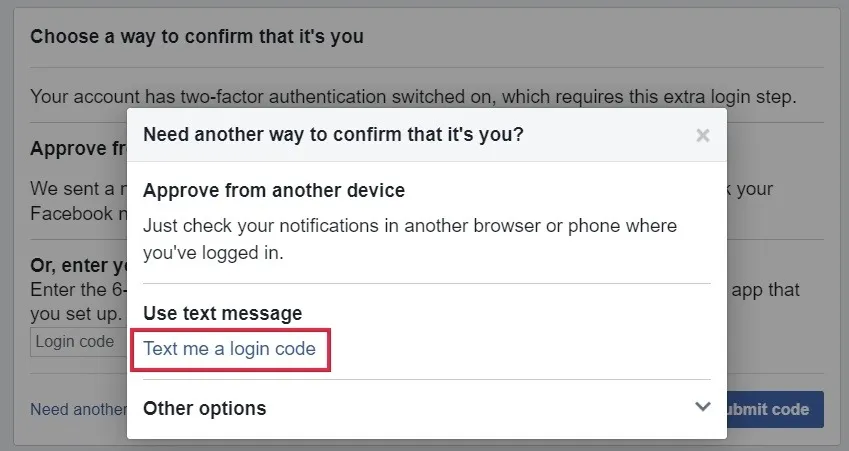
- Als je geen toegang hebt tot het apparaat met dat telefoonnummer, zijn er nog een paar meningen die je kunt proberen. Boven het gedeelte ‘Sms gebruiken’ zal Facebook je instrueren om je meldingen te controleren in een andere browser of op een ander apparaat waarop je bent ingelogd. Druk op ‘Ja’ om de vraag ‘Ben je net ingelogd?’ te beantwoorden. vraag.
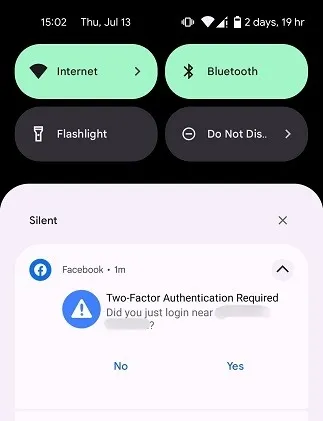
- Als je nergens anders bent ingelogd met Facebook, is je alternatief om je identiteit bij Facebook te bevestigen door je ID te uploaden.
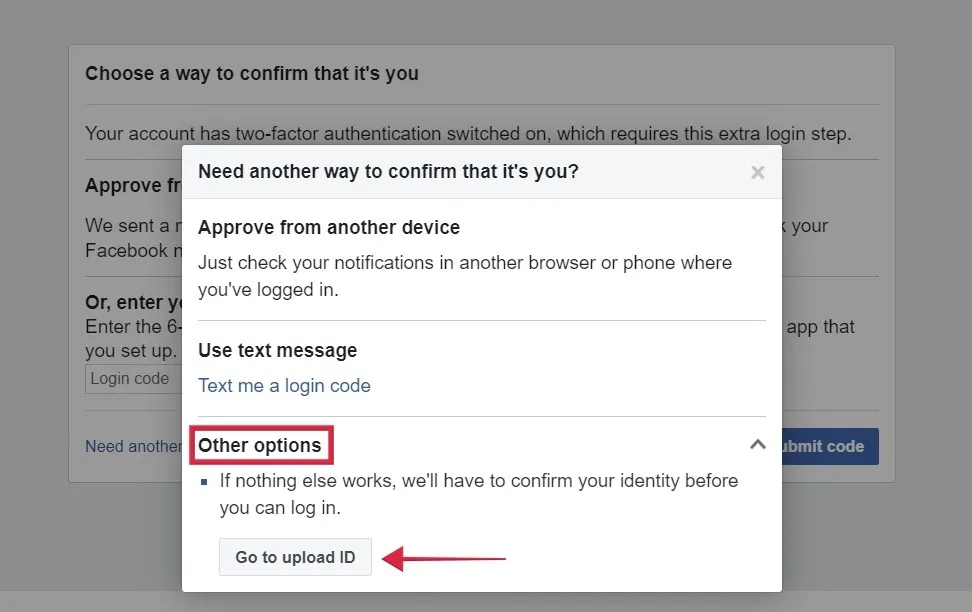
- Het is belangrijk op te merken dat velen beweren dat het niet accepteren van identificatie een vrij typisch Facebook-antwoord is. Als dit toch gebeurt, is de aanbeveling om het continu te proberen totdat uw door de overheid goedgekeurde identiteitsbewijs (rijbewijs is het beste) wordt geaccepteerd. Zorg ervoor dat alle vier de hoeken van de ID zichtbaar zijn zonder enige schaduw. Merk op dat dit een AI-proces is, dus geen mens kijkt daadwerkelijk naar de ID’s die worden ingediend. Dit zou de meerdere uploads kunnen verklaren.
2. Gebruik geautoriseerde apparaten
Een van de beste manieren om toegang te krijgen tot een Facebook-account is door een geautoriseerd apparaat te gebruiken, wat betekent dat je op dat apparaat niet opnieuw tweefactorauthenticatie hoeft te gebruiken. Als je in het verleden op een ander apparaat hebt ingelogd, zou je je op dat apparaat opnieuw moeten kunnen aanmelden bij je Facebook zonder dat je een codegenerator hoeft te gebruiken.
Als u zich in een scenario bevindt waarin u geen toegang heeft tot uw codegenerator, is dit een geweldige manier om in te loggen op uw account. Als je een apparaat, app of browser hebt die je al een tijdje niet hebt gebruikt om je aan te melden bij Facebook, probeer dat dan eens en misschien heb je geluk.
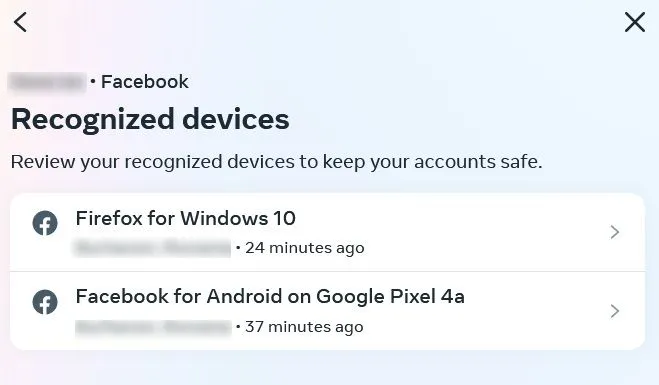
Wanneer je inlogt op een nieuw apparaat, vraagt Facebook of je het wilt onthouden, en het is een goede gewoonte om er elke keer mee akkoord te gaan. Het kan u behoeden voor dit soort situaties waarin u geen toegang meer heeft tot uw account. Zorg ervoor dat u ook de optie “Browser opslaan” selecteert, zodat u in de toekomst ingelogd blijft.
Als je nog niet eerder op een apparaat hebt ingelogd en tweefactorauthenticatie hebt ingeschakeld, kun je natuurlijk niet inloggen op dat apparaat zonder 2FA- of telefoonauthenticatie.
3. Gebruik herstelcodes
Wanneer u uw tweefactorauthenticatie instelt, maakt u kans op een set herstelcodes. Deze herstelcodes kunnen van onschatbare waarde zijn om toegang te krijgen tot uw account, mocht u uw codegenerator niet kunnen gebruiken. Volg deze stappen om herstelcodes in te stellen op een pc of mobiel apparaat.
- Open Facebook en klik op ‘Instellingen en privacy’.
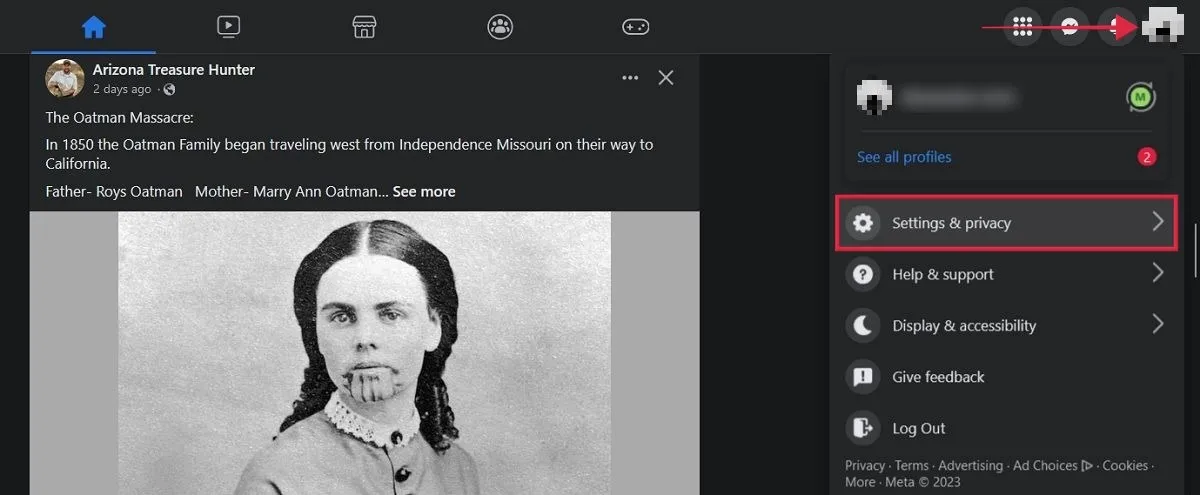
- Selecteer ‘Instellingen’.
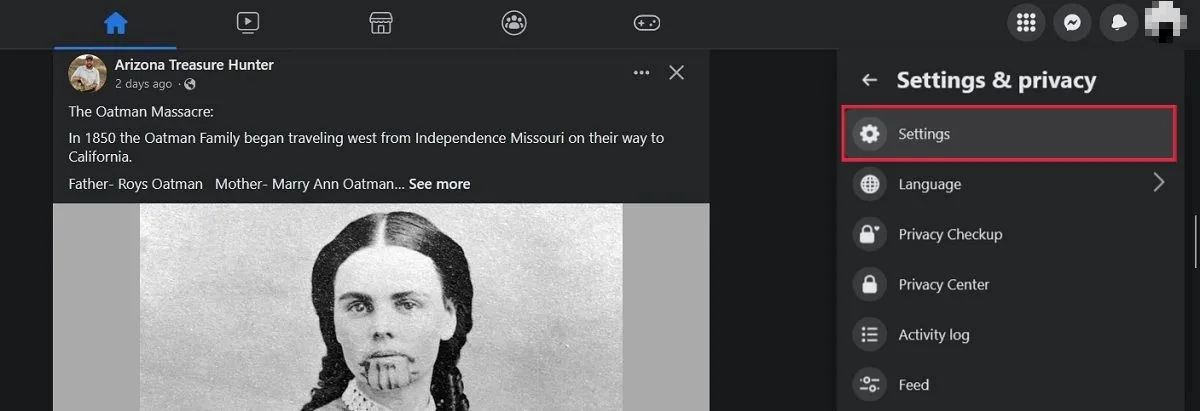
- Klik links op ‘Accountcentrum’.
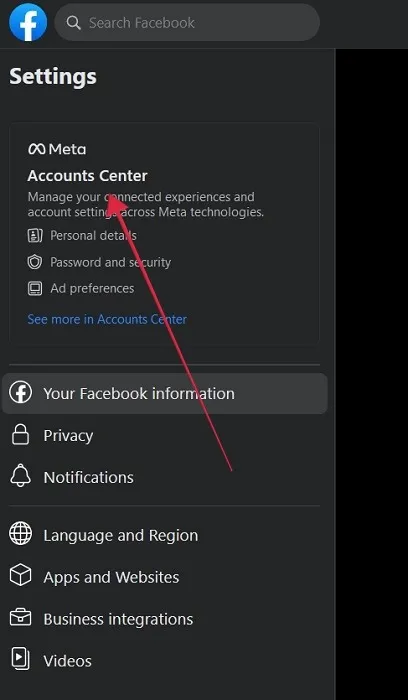
- Klik op “Wachtwoord en beveiliging” in het menu aan de linkerkant, gevolgd door “Tweefactorauthenticatie” aan de rechterkant.
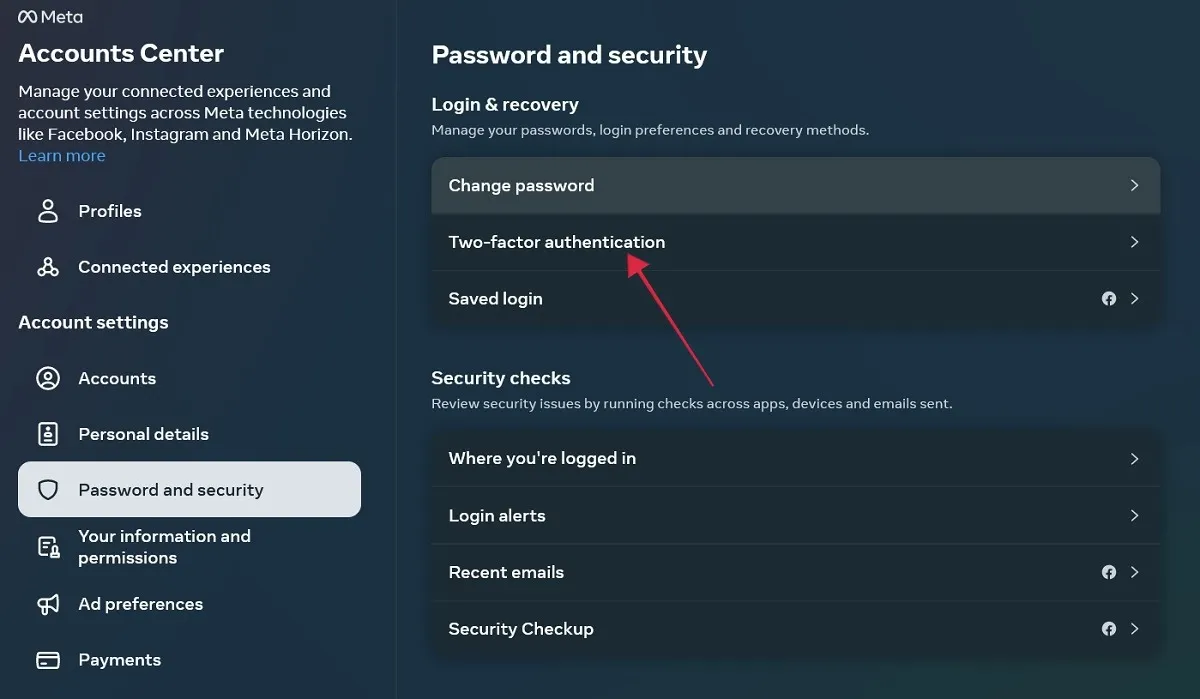
- Klik op uw Facebook-accountnaam.
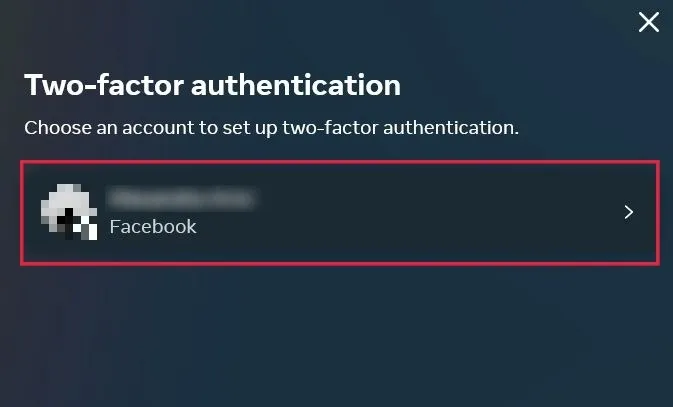
- Selecteer ‘Extra methoden’.
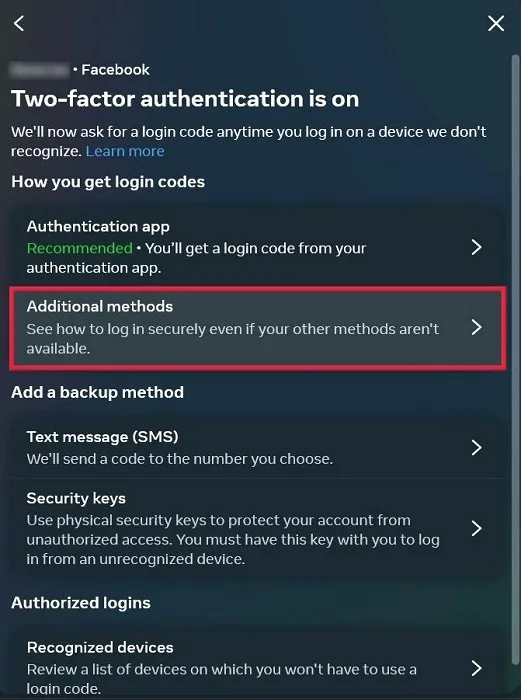
- Kies voor ‘Herstelcodes’.
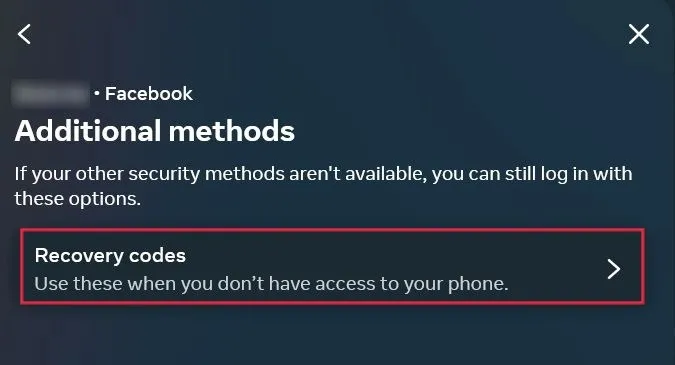
- Noteer in een notitie-app of een fysiek notitieboek de lijst met herstelcodes. De eenvoudigere optie is om op de knop “Download codes” te drukken om een. TXT-bestand naar uw pc dat alle codes bevat. Sla het bestand op in een map en onthoud de locatie.
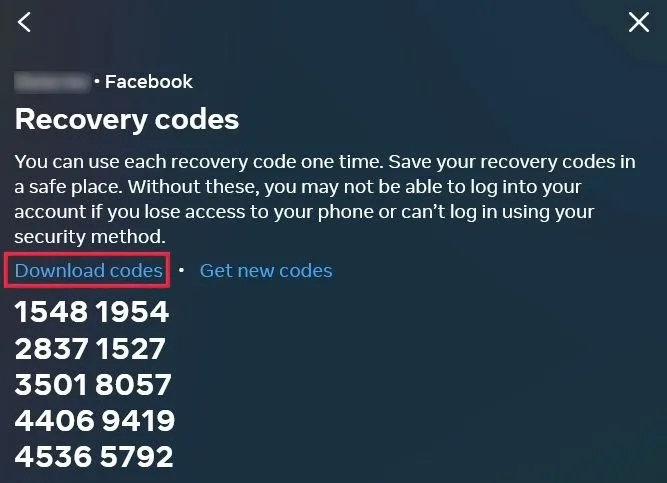
- Als u de toegang tot uw codegenerator kwijtraakt, zorgen deze herstelcodes ervoor dat u snel en veilig weer toegang tot uw account kunt krijgen.
Wat te doen als uw Facebook-account is gehackt
Als u ontdekt dat u bent gehackt of dat uw Facebook-account is overgenomen, begint u op facebook.com/hacked . Beschrijf uw probleem of kies de optie die zegt dat u uw probleem niet in de lijst ziet. Welke optie u ook kiest, elk bevat verschillende stappen om uw account te beveiligen.
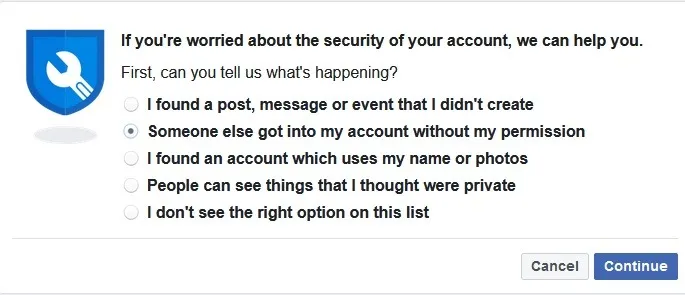
Deze stap is het beste voor mensen die nog steeds toegang hebben tot hun account en zich meer zorgen maken over het zien van berichten of andere rode vlaggen dat iemand zonder toestemming toegang heeft gekregen tot hun account.
Geen toegang vanwege 2FA
Als u zich niet kunt aanmelden omdat de hacker 2FA heeft ingeschakeld om u te blokkeren, gaat u naar de pagina Beveiligingscontroles die inloggen voorkomen . Het is de juiste plek om te beginnen als u niet kunt inloggen vanwege beveiligingscontroles zoals 2FA.
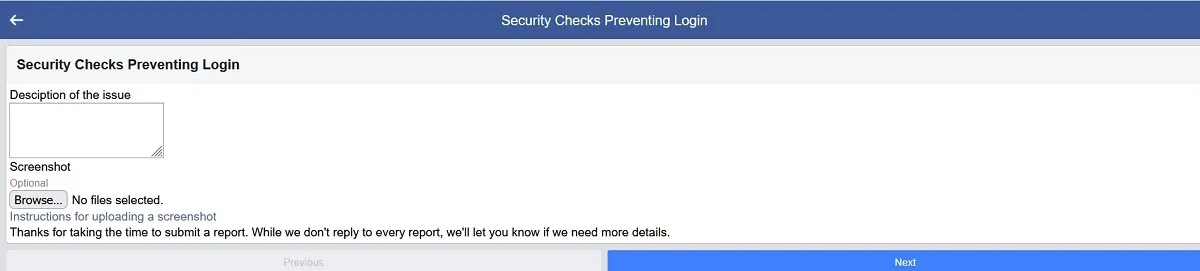
Voeg een beschrijving van het probleem toe samen met een optionele schermafbeelding om uw exacte probleem uit te leggen en wacht tot Facebook reageert. Helaas geeft Facebook aan dat ze niet op elk verzoek zullen reageren, dus dit zou niet je enige poging moeten zijn om opnieuw toegang tot je account te krijgen.
Als u op een antwoord moet wachten, kunt u dezelfde e-mail herhaaldelijk sturen totdat u een antwoord ontvangt. Raadpleeg het onderstaande sjabloon, of kopieer deze alinea gerust om in uw e-mail te gebruiken om het u gemakkelijker te maken.
“Hoi. Mijn naam is ____________. Mijn e-mailadres is ____________ en mijn Facebook-ID is ______________. Mijn Facebook-account is gehackt op ___date___. Hoewel ik mijn wachtwoord kon resetten nadat ik mijn identiteit had bevestigd, denk ik dat de hacker 2FA heeft ingesteld, waardoor ik niet kan inloggen op mijn eigen account en toegang heb tot de code om in te loggen. Ik voeg een afbeelding van mijn ID bij als bewijs van mijn identiteit. Ik zou het op prijs stellen als je de 2FA op mijn account uitschakelt, zodat ik weer kan inloggen. Bedankt.”
Uw account terugvorderen
Als je erachter komt dat je Facebook-account is gehackt, kan dat verwoestend zijn. Er zijn veel verschillende manieren waarop gehackt kan worden, dus laten we eens kijken hoe verder te gaan.
- Ga naar de Facebook-pagina met gehackte en valse accounts .
- Klik op “Herstel uw account als u denkt dat uw Facebook-account is gehackt of als iemand het zonder uw toestemming gebruikt.” Je kunt er ook voor kiezen om ‘Help je vriend zijn gehackte Facebook-account te herstellen’.
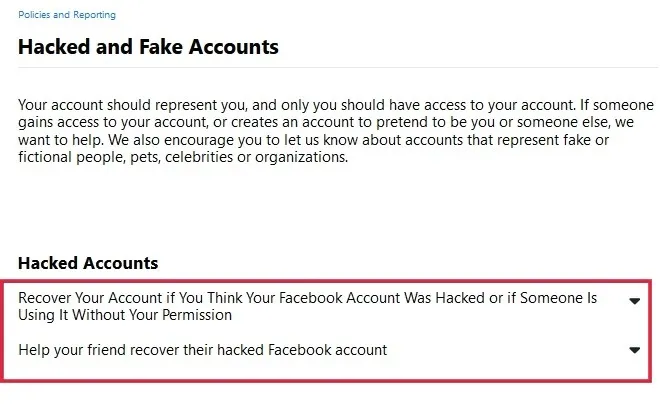
- Klik op de knop “Aan de slag”.
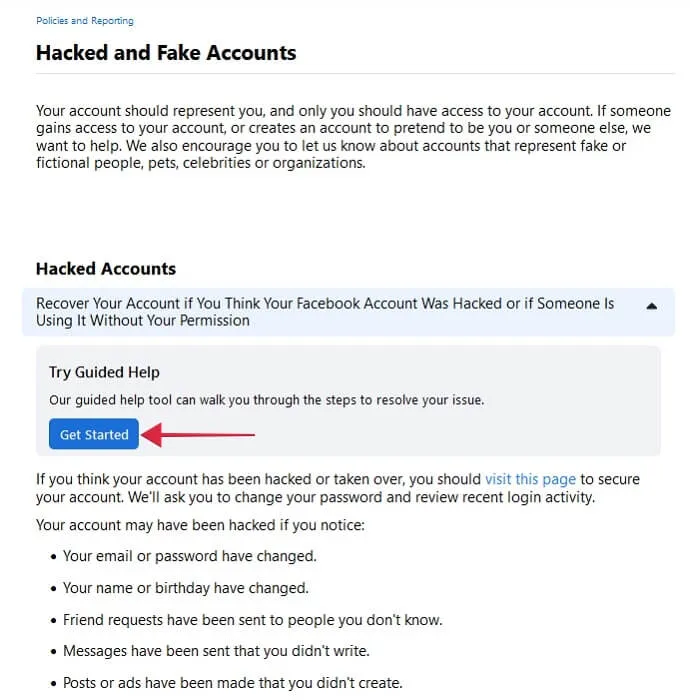
- U moet een reeks vragen beantwoorden volgens uw scenario, wat er uiteindelijk toe zal leiden dat Facebook u omleidt naar een andere pagina. In ons scenario konden we niet inloggen op ons account en hadden we geen toegang tot telefoon en e-mail. Als gevolg hiervan heeft Facebook ons opgedragen deze pagina te bezoeken . De uitkomst kan variëren op basis van uw eigen unieke situatie.
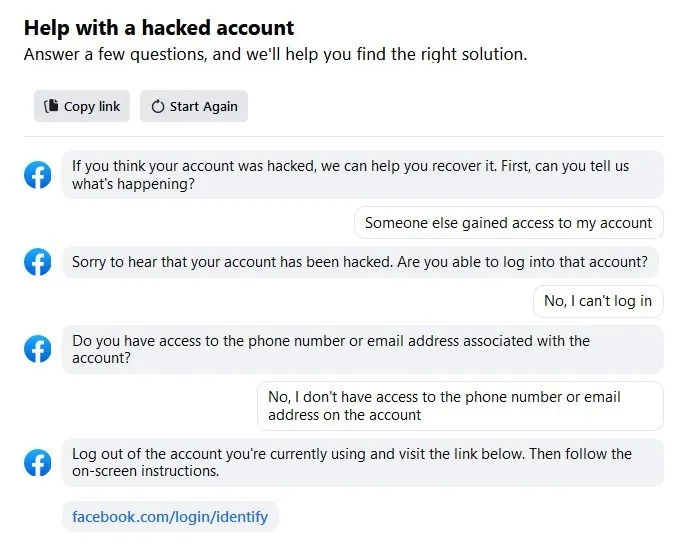
Veel Gestelde Vragen
Hoe kan ik, zodra ik weer toegang heb, voorkomen dat iemand toegang heeft tot mijn Facebook als ik nog steeds geen toegang heb tot mijn mobiele apparaat?
Zodra je vanaf een ander apparaat weer toegang hebt tot je Facebook-account, ga je naar ‘Instellingen -> Accountcentrum -> Wachtwoord en beveiliging -> Waar je bent ingelogd’. Klik op uw account en zoek het specifieke apparaat dat u bent kwijtgeraakt. Klik erop en druk vervolgens op de knop “Uitloggen” om op afstand uit te loggen.
Wat moet ik doen als ik mijn inlogcode niet via sms heb ontvangen?
Het kan even duren voordat inlogcodes op uw telefoon aankomen. Controleer uw apparaat na verloop van tijd opnieuw. Als u niet kunt wachten, klikt u op “bel u met een inlogcode”, die verschijnt nadat u op “Sms me een inlogcode” hebt geklikt.
Kan ik rechtstreeks contact opnemen met Facebook over mijn probleem?
U krijgt toegang tot Facebook Help door op uw profielfoto te klikken en “Help en ondersteuning” te selecteren in de lijst met opties. Selecteer vanaf daar “Een probleem melden -> Er is iets misgegaan”. Selecteer “Opnemen in rapport” zodat u een beschrijving van uw probleem kunt toevoegen. U moet een “Gebied” selecteren voordat u uw gegevens typt. Als u hulp wilt bij uw 2FA-authenticatieproblemen, raden we u aan te kiezen voor ‘Privacy’.
Afbeelding tegoed: Pexels . Alle screenshots door Alexandra Arici .



Geef een reactie